Якщо ви недооцінюєте потужність пошукової функції на вашому iPhone чи iPad, ви багато втрачаєте. Замість того, щоб блукати головним екраном у пошуках потрібної програми або використовувати Safari для переходу на веб-сайти, скористайтеся універсальним пошуком, щоб діяти значно швидше.
Функція Spotlight Search завжди була зручним інструментом для швидкого запуску програм на iPhone та iPad. З появою iOS 14 та iPadOS 14, а також їхніми наступними версіями, цей процес став ще більш ефективним. На iPhone вона відома як Spotlight Search, а на iPad – як Universal Search. Проте, для простоти, в цьому матеріалі ми називатимемо її просто пошуковою функцією.
Пошук програм за допомогою пошуку
Щоб викликати пошукову функцію, просто зробіть свайп вниз на головному екрані вашого iPhone або iPad.
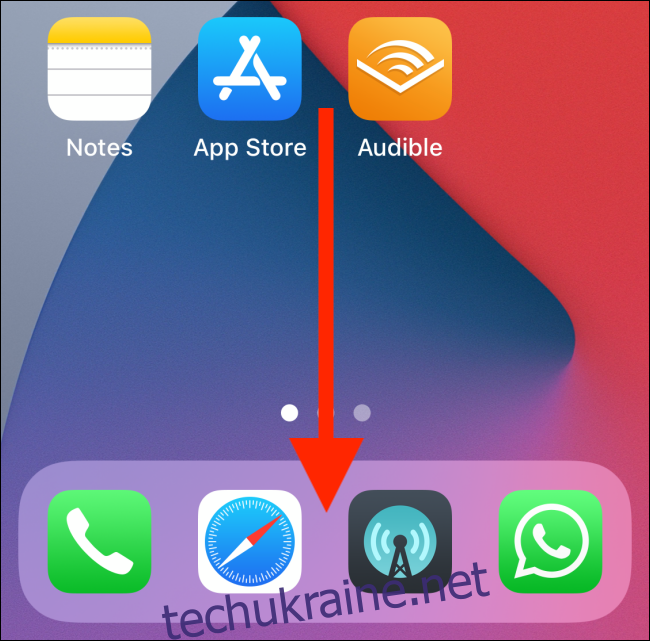
Після цього почніть вводити назву потрібної програми в пошуковому рядку.
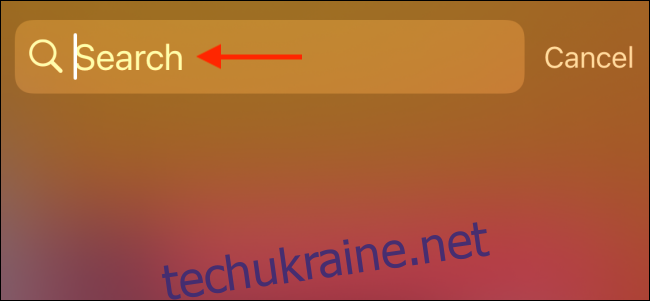
Введіть декілька перших літер назви програми, яку ви хочете запустити. Пошук автоматично завершить решту, а піктограма програми буде підсвічена.
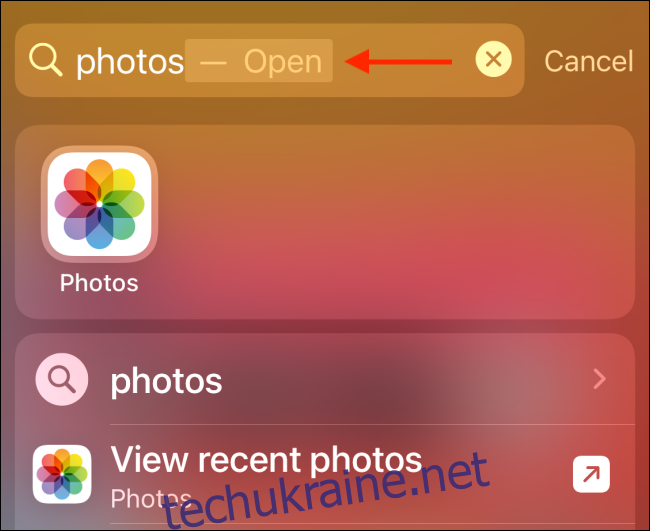
Тепер, щоб запустити програму, натисніть кнопку “Перейти” на клавіатурі вашого iPhone або iPad. Якщо ви користуєтеся iPad із підключеною зовнішньою клавіатурою, скористайтеся клавішею “Enter”.
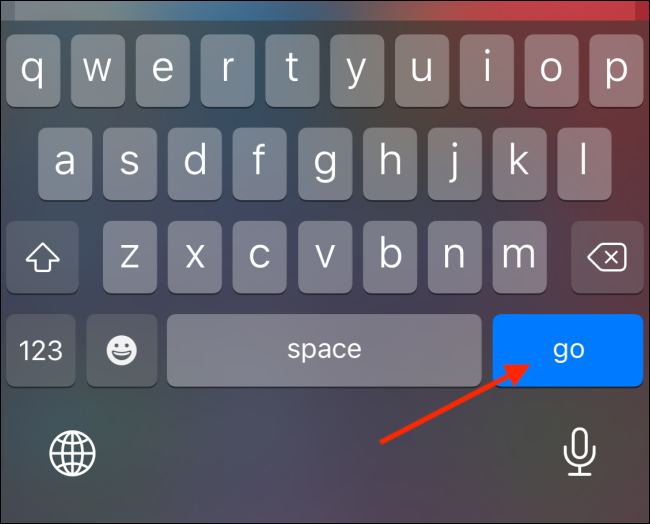
Це означає, що вам більше не потрібно відривати рук від клавіатури, щоб запустити потрібну програму на вашому пристрої.
Пошук веб-сайтів за допомогою пошуку
Нова версія Spotlight Search та Universal Search також використовує власну пошукову систему Apple для пошуку в інтернеті. Ви можете шукати будь-що в мережі та переглядати результати прямо в пошуковому рядку. Натискання на результат веб-пошуку відкриває сторінку безпосередньо в Safari, пропускаючи пошук Google.
Проте, ще більш зручною функцією є можливість відкривати веб-сайти безпосередньо через Пошук. Раніше найшвидшим способом відкрити веб-сайт було використання контекстного меню Safari: потрібно було натиснути та утримувати іконку Safari, вибрати “Нова вкладка”, ввести URL-адресу та натиснути “Перейти”.
Тепер, якщо ви вже відвідували певний веб-сайт, просто зробіть свайп вниз на головному екрані, щоб відкрити Пошук, та почніть вводити URL-адресу веб-сайту. Вже через декілька символів, пошукова функція автоматично завершить URL-адресу, а також відобразить назву веб-сайту.

Щоб відкрити веб-сайт у Safari, просто натисніть кнопку “Перейти” на клавіатурі.
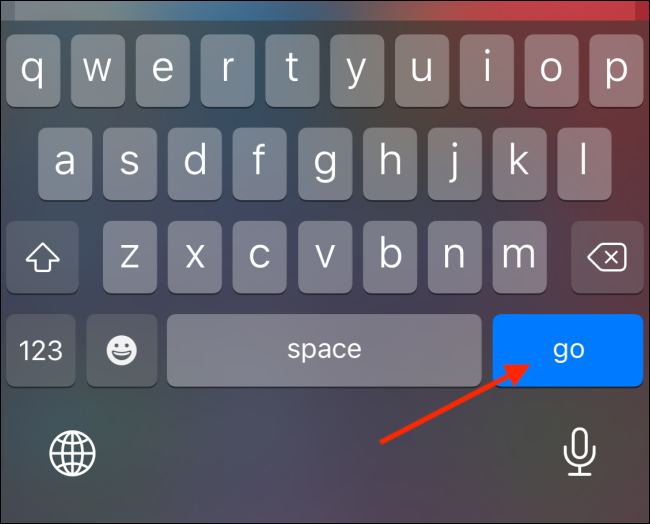
Запуск ярликів за допомогою пошуку
Ви також можете використовувати Пошук для пошуку та запуску створених вами ярликів. Якщо для роботи ярлика потрібні дані від вас, ви отримаєте відповідне спливаюче вікно прямо в пошуковому інтерфейсі, замість того, щоб відкривати програму “Ярлики”. Ярлики, які працюють у фоновому режимі, тепер виконуються без потреби в інтерфейсі.
Зробіть свайп вниз на головному екрані та почніть вводити назву ярлика. Ви знайдете ярлик підсвіченим вгорі списку. На відміну від програм, ярлики не запускаються кнопкою “Перейти”, натомість потрібно натиснути на ярлик у результатах пошуку.
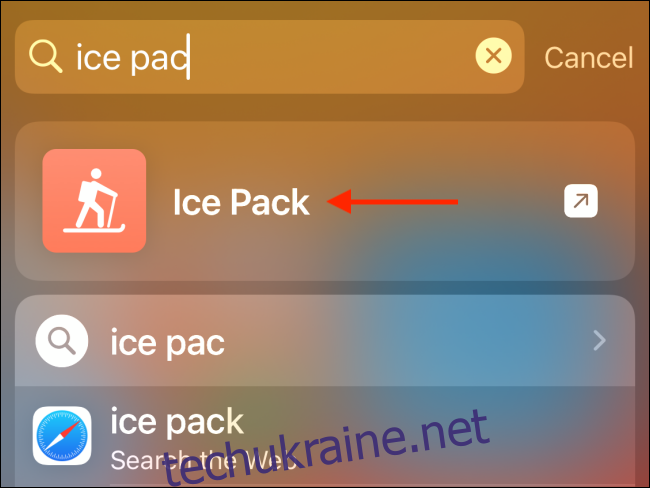
На iPhone та iPad є багато прихованих функцій, про які не всі знають. Ознайомтеся з 10 прихованими жестами та ярликами на iPhone, які можуть спростити вашу роботу.